Mode Windows 11 S: Apa Artinya dan Cara Menggunakannya
Apa yang Harus Diketahui
- Untuk mengetahui apakah mode S aktif, buka Awal > Pengaturan > Sistem > Tentang. Lihat di sebelah Edisi untuk mode S.
- Untuk mematikan mode S, buka Awal > Pengaturan > Pengaktifan > Tingkatkan edisi Windows Anda.
- Untuk mengunduh aplikasi dalam mode S, buka Toko Microsoft aplikasi. Temukan aplikasi yang Anda inginkan dan ketuk Mendapatkan atau Membeli.
Artikel ini menjelaskan apa itu mode Windows 11 S dan cara menggunakannya. Mode S hanya tersedia di edisi Windows 11 Home; Windows 11 Pro, Enterprise, dan Education tidak mendukung mode S.
Apa itu Mode S?
Dengan PC Windows 11 Anda dalam mode S, Anda hanya dapat menggunakan dan mengunduh aplikasi yang disetujui. Komputer Windows 11 baru terkadang dilengkapi dengan mode S yang diaktifkan untuk menjaga keamanan perangkat.
Jika Anda mencoba membuka aplikasi yang tidak disetujui, Anda akan mendapatkan pesan munculan yang mengarahkan Anda ke Toko Microsoft. Untuk menggunakan aplikasi di luar Windows Store, Anda harus mematikan mode S.
Apakah Saya Memiliki Mode Windows 11 S di Komputer Saya?
Untuk menentukan apakah PC Windows 11 Anda dalam mode S, ikuti langkah-langkah berikut:
-
Pilih Menu mulai (simbol Windows) di bilah tugas.
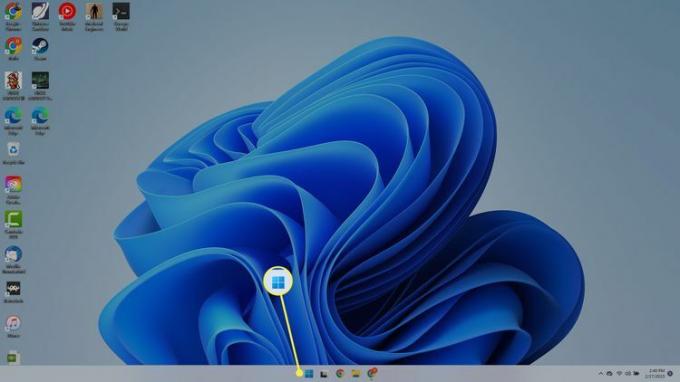
-
Pilih Pengaturan.
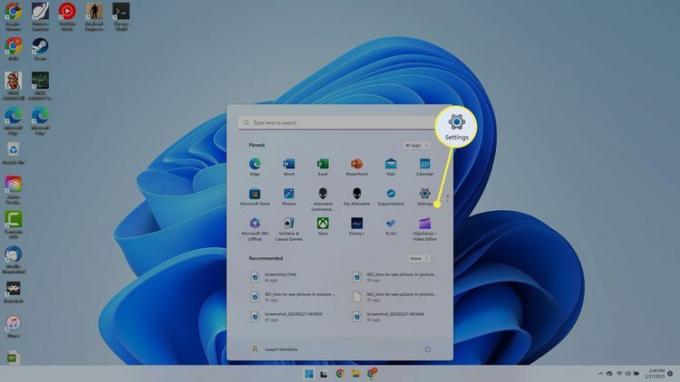
-
Di sisi kiri, pastikan Sistem tab dipilih. Di sisi kanan, gulir ke bawah dan pilih Tentang.
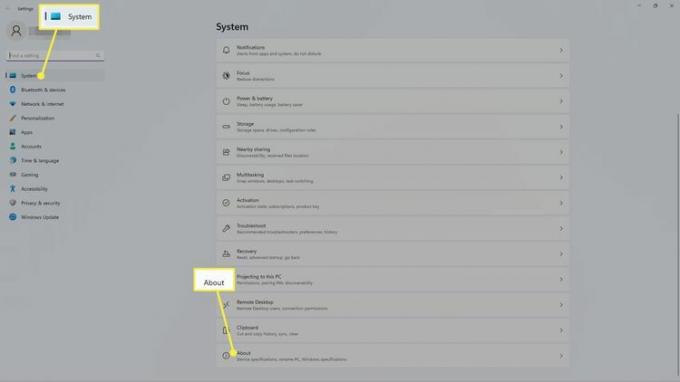
-
Di bawah spesifikasi jendela, lihat di sebelah Edisi untuk melihat versi Windows 11 mana yang Anda jalankan. Jika dikatakan Modus S, maka perangkat Anda dalam mode S.
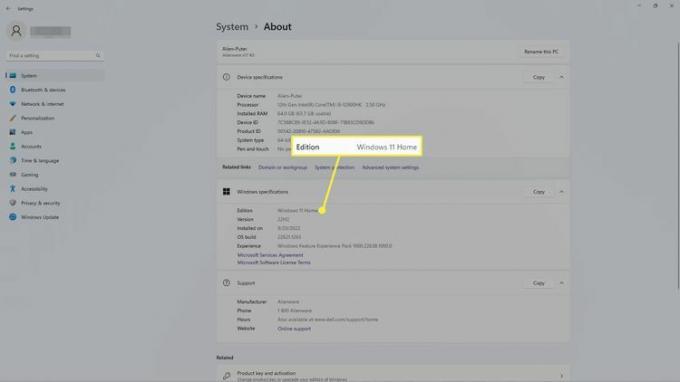
Cara Mematikan Mode Windows S
Untuk membuka kunci versi lengkap Windows, matikan mode S:
-
Pilih Menu mulai (simbol Windows) di bilah tugas.
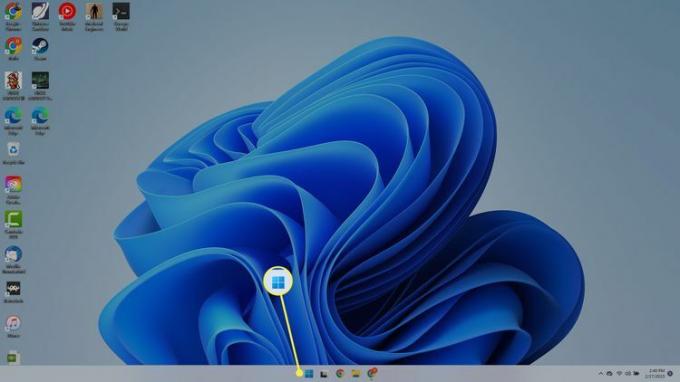
-
Pilih Pengaturan.
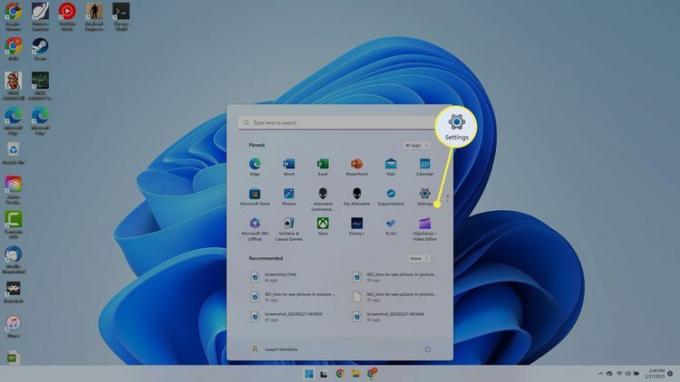
-
Pilih Pengaktifan.
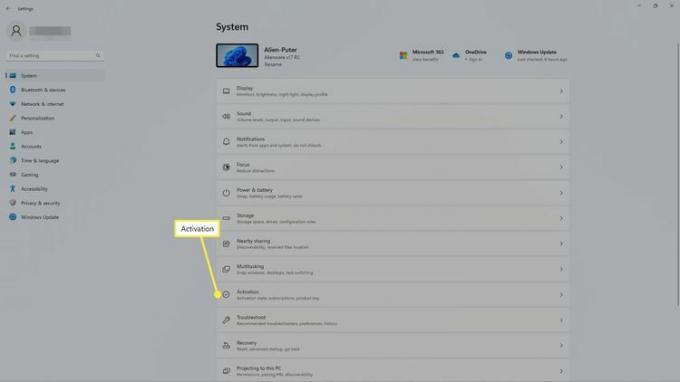
-
Pilih Tingkatkan edisi Windows Anda. Ikuti petunjuk untuk menonaktifkan mode S.
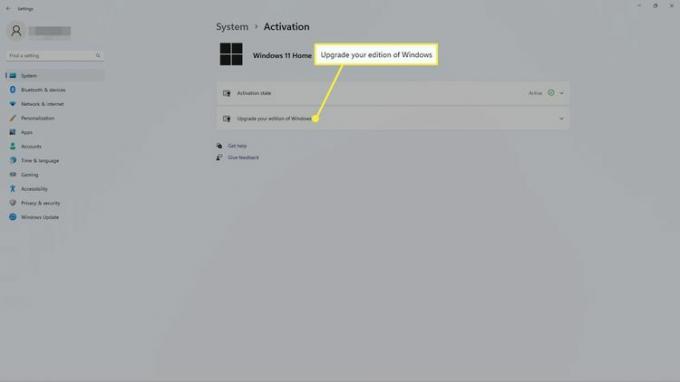
Apa Batasan untuk Mode Windows 11 S?
Mode S membatasi apa yang dapat Anda lakukan dengan Windows 11 dalam beberapa cara:
- Anda hanya dapat mengunduh aplikasi yang tersedia di Microsoft Store.
- Microsoft Edge adalah satu-satunya browser internet yang dapat Anda gunakan.
- Bing adalah satu-satunya mesin pencari yang dapat Anda gunakan.
- Anda tidak dapat mengakses alat canggih seperti Terminal Windows atau Registri Windows.
Apa Manfaat Mode Windows 11 S?
Menjaga PC Anda dalam mode S dapat memiliki beberapa manfaat:
- Mode S dapat membantu Anda tetap fokus pada pekerjaan atau sekolah.
- Mode S membatasi aplikasi yang dapat diakses anak Anda.
- Anda tidak mungkin mengunduh virus atau malware.
- Komputer Anda akan boot lebih cepat.
Cara Memasang Aplikasi di Windows 11 dalam S Mode
Dalam mode S, Anda dapat mengunduh aplikasi melalui Microsoft Store:
-
Buka Toko Microsoft aplikasi. Jika Anda tidak melihat ikon aplikasi (tas belanja dengan logo Windows) di bilah tugas, buka Menu mulai.
Atau, tekan tombol Windowskunci pada keyboard Anda, ketik "Store," dan pilih Toko Microsoft dari hasil pencarian.
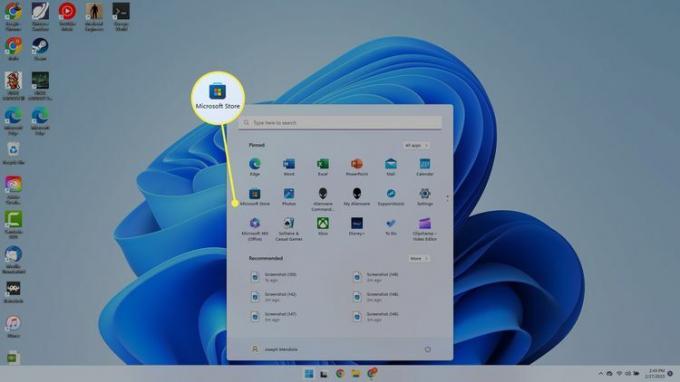
-
Jelajahi aplikasi unggulan di layar utama atau gunakan bilah pencarian di pojok kanan atas untuk mencari aplikasi.
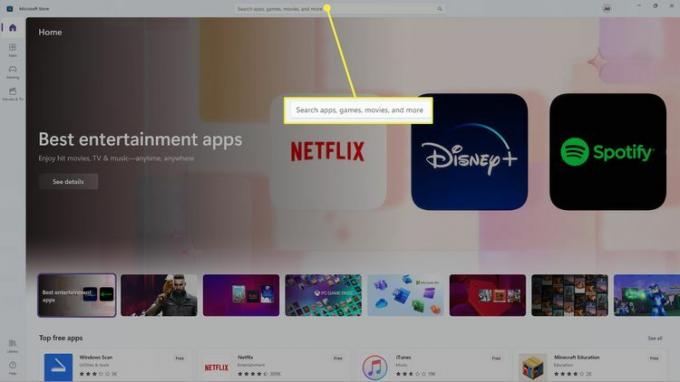
-
Pilih aplikasi yang Anda inginkan. Jika gratis, pilih Mendapatkan untuk mengunduh aplikasi. Jika aplikasi membutuhkan biaya, pilih Membeli dan pilih metode pembayaran untuk memulai pengunduhan.
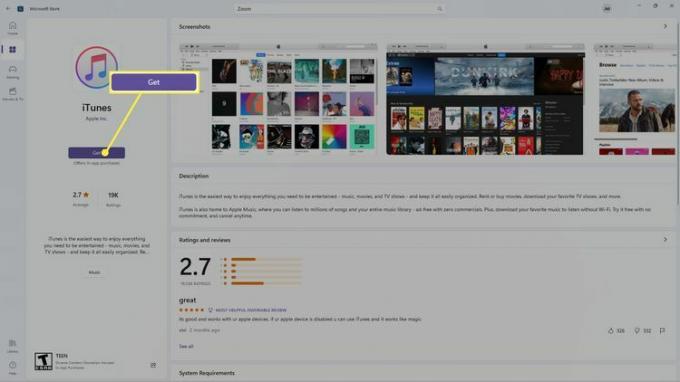
Untuk menghapus instalan aplikasi dalam mode S, buka Menu mulai, klik kanan aplikasi, lalu pilih Copot pemasangan.
FAQ
-
Apa itu Mode Windows 10 S?
S Mode sama terlepas dari versi Windows mana yang Anda jalankan. Ini memiliki batasan yang sama, dan Anda menonaktifkannya dengan cara yang sama.
-
Bagaimana cara beralih kembali ke S Mode?
Setelah Anda menonaktifkan S Mode, Anda tidak dapat kembali dengan mudah. Satu-satunya cara adalah dengan mengatur ulang pabrik komputer Anda, yang akan menghapus semuanya dan menginstal ulang Windows.
